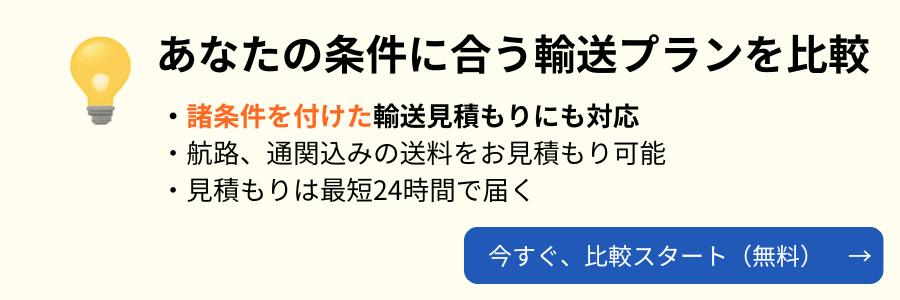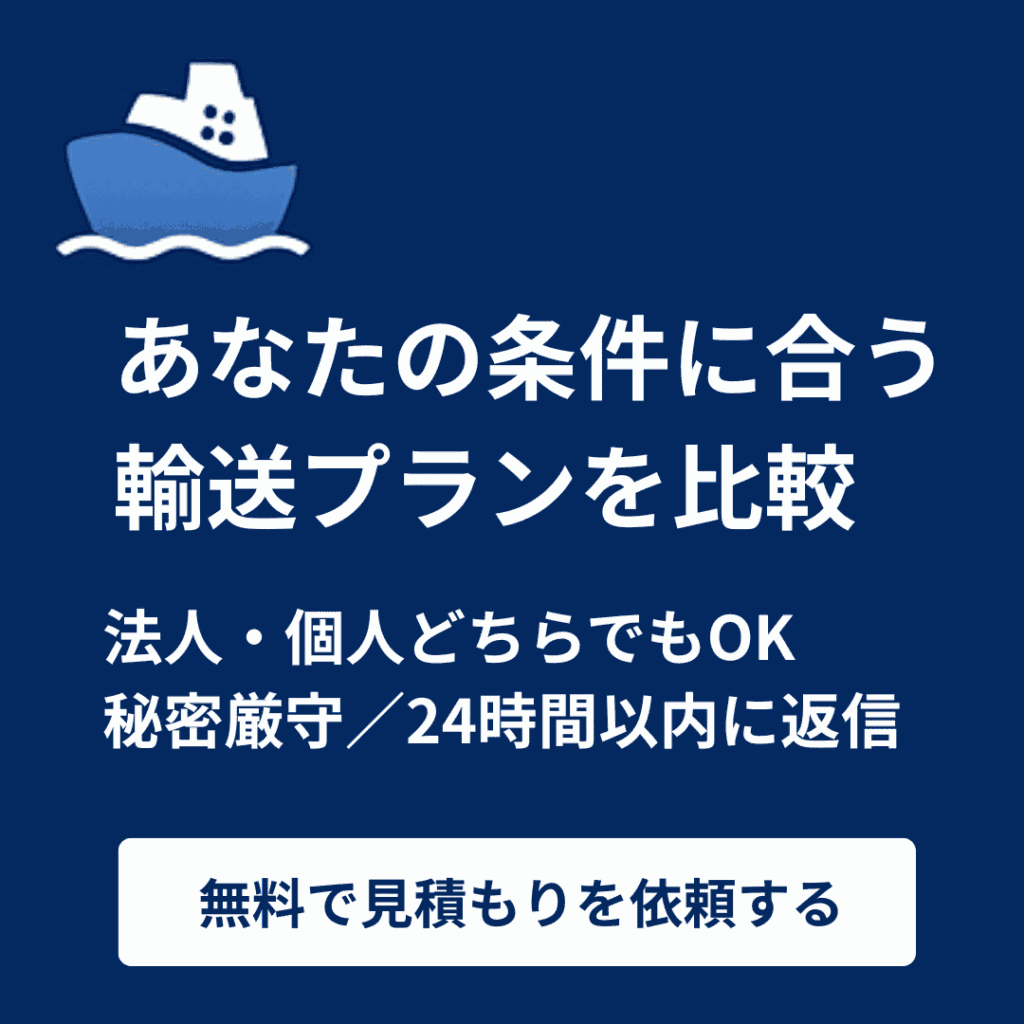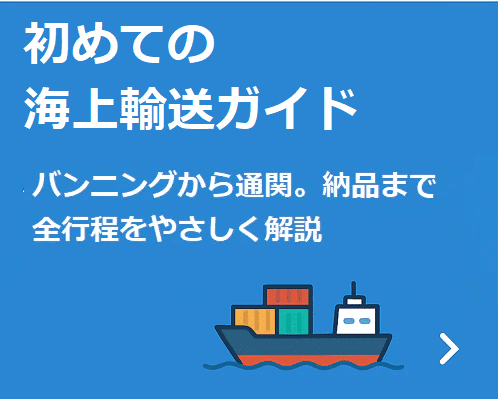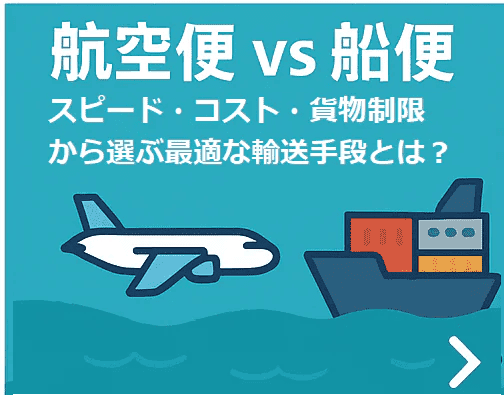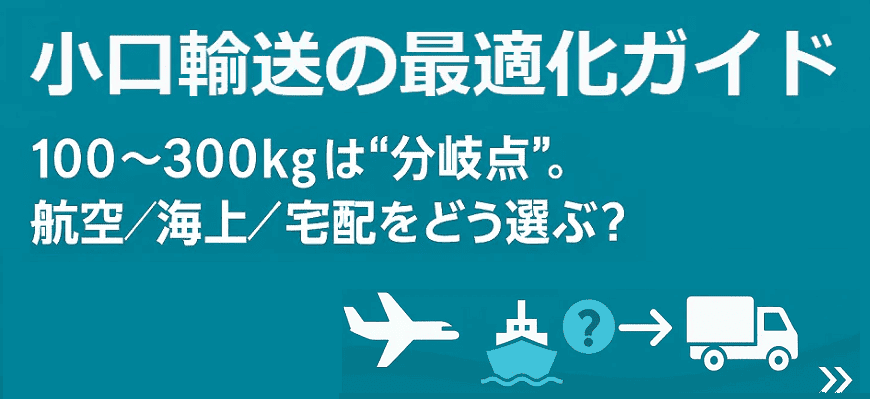この記事では、Whatsapp(ワッツアップ)を貿易ビジネスで活用するメリット、基礎的な情報、使い方、他人に自分のアカウント情報(連絡先)を教える方法などをご紹介しています。
貿易ビジネスのやり取りをするときは、ワッツアップ(WhatsApp)を使うことが多いです。日本でいうラインのような存在であり、欧米各国との連絡は、このアプリを使います。

「CTRL」+「D」を押すと、HUNADEをブックマークできます!
WhatsAppとは?貿易取引における重要性
WhatsApp(ワッツアップ)は、欧米をはじめ世界中で広く使われている無料のメッセージングアプリです。特に貿易ビジネスにおいては、取引先との迅速な連絡手段として使うことが多いです。
日本ではLINEが主流ですが、欧米のバイヤーやサプライヤーとのやり取りでは、WhatsAppを利用します。貿易取引におけるWhatsAppの利点は….
- 即時の連絡が可能である
- データ共有が容易である
- コストを抑えられる
などです。

WhatsApp(ワッツアップ)を個人使用目的で使用する方は、初期設定の説明部分又は、WhatsAppのアカウントを教える方法から読まれることをお勧めします。業務目的で使用する方は、このまま読み進められることをお勧めします。
WhatsAppを貿易取引で活用するメリット
欧米での普及率が高く、スムーズなやり取りが可能
欧米の貿易パートナーは、WhatsAppを日常的に使用しているため、メールよりも迅速な返信を得られることが多いです。
商談の進行や輸送状況の確認などをリアルタイムでできます!
無料で利用できるため、通信コストを削減
海外の取引先との通話やメッセージの送受信にかかるコストを抑えられる点も大きなメリットです。音声通話やビデオ通話もネット経由でできるので、国際電話料金を気にせずに連絡をができます。
文書や画像、動画の共有が簡単
契約書、インボイス、商品画像、配送状況の動画などを瞬時に送信できます。特に緊急時の情報共有に非常に便利だと思います。
エンドツーエンド暗号化で安全な取引が可能
WhatsAppは強力なセキュリティ機能を備えており、すべてのメッセージはエンドツーエンド暗号化されています。これにより、取引情報や機密データを安全に送受信できます。
5. グループ機能を活用し、複数の関係者と一括連絡
物流会社、通関業者、倉庫担当者など、複数の関係者とグループチャットを作成することで、情報共有をスムーズできます。
→輸送の遅延やトラブルにも迅速に対応できる!
WhatsAppの基本的な使い方(貿易取引向け)
アカウントの作成と設定
アカウントの開設方法の詳細は後述します。
- アプリをダウンロードし、電話番号を登録する。
- プロフィールに会社名や役職を記載し、信頼感を高める。
- 貿易関連の連絡先をすぐに見つけられるよう、適切に分類する。
連絡先の追加と友達登録をする。
- 取引先の電話番号を登録するだけで、WhatsApp上で自動的に追加される。
- QRコードを利用して、相手に簡単に自分の連絡先を共有。
メッセージやファイルの送信
- テキストメッセージ、音声メッセージ、ビデオ通話の活用。
- 契約書や請求書のPDF、商品画像や出荷状況の動画を送信。
グループチャットの活用
- 取引先ごとに専用グループを作成し、情報共有を効率化。
- 貿易関係者全員とリアルタイムで連絡を取り合うことが可能。
重要メッセージのピン留めと検索機能の活用
- 重要な取引情報をピン留めし、すぐにアクセス可能にする。
- 過去のメッセージを検索し、取引履歴を素早く確認。
WhatsAppの活用事例(貿易業務)
貿易業務での活用例をご紹介します。
欧米向け輸入業者の場合
- 商品の発注から発送状況の確認までをリアルタイムで行う。
- トラブルが発生した際、すぐにサプライヤーと対応策を協議。
欧米向け輸出業者の場合
- バイヤーとの商談をスムーズに進めるために活用。
- 通関手続きに必要な書類を迅速に送信し、リードタイムを短縮する。
物流会社の場合
- 海運スケジュールや港湾の混雑状況をリアルタイムで共有できる。
- トラック輸送の手配や配送スケジュールの変更を迅速に伝える。
WhatsAppの初期設定から使い方まで
それでは、ワッツアップを導入していきましょう。まずは、ワッツアップアプリをダウンロードします。iPhone、アンドロイドの他、パソコンでも利用できます。
手順は、次の2ステップです。
- アプリやソフトをダウンロード&インストールする
- SMSの初期設定をする。
1.アプリをダウンロード
ワッツアップのダウンロードとインストールが終わった所で、初期設定(SMS認証)を行います。この設定が終わると、正式にワッツアップを利用できます。
アプリのダウンロード例:iPhoneの場合
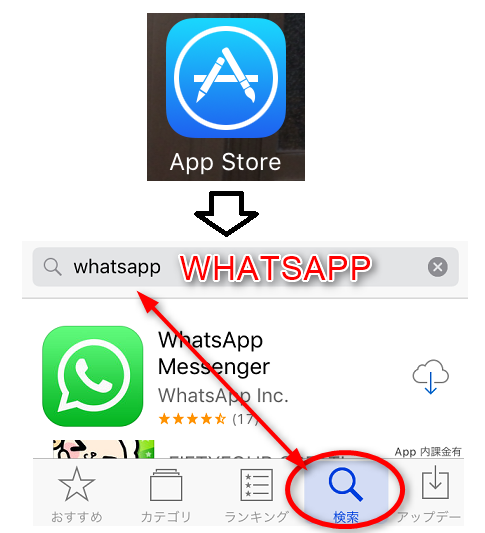
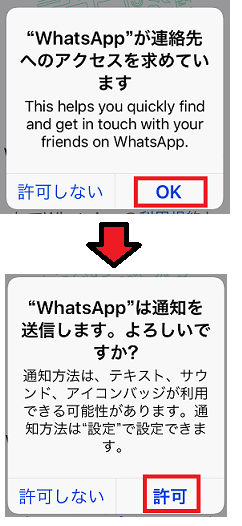
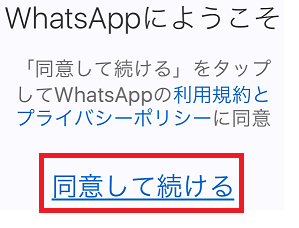
2.初期設定(SMS認証)
アプリのダウンロード後、最初に「SMSによる認証」をします。SMS=電話番号のメールです。以下の画面が表示されたら、お使いの電話番号を入力して下さい。入力するとすぐにワッツアップから「認証番号が書かれたメール」が届きます。この中にある認証番号を指定画面の中に入力して認証を完了させます。
1.電話番号を入力。入力する電話番号は、050以外の物です(050はsmsを受信できないため)

2.入力した電話番号にワッツアップからメールが届く。
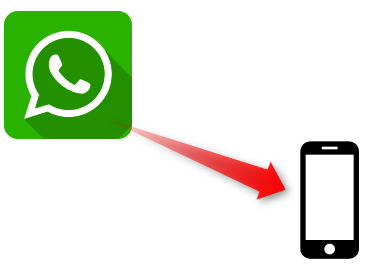
3.電話番号のメールを確認するアプリを開きます。iPhoneの場合は、緑色のアイコンで「メッセージ」があります。使っているスマホによってアイコンは異なります。
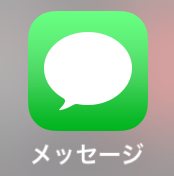
4.メールの中には、認証番号が書いてあります。(ボカシが入っている所に六桁の数字が書いてあります。)
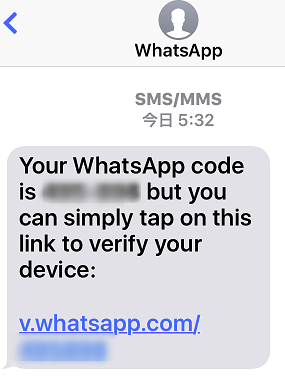
5.ワッツアップが指定する認証画面の中に、認証番号を入力して完了です。
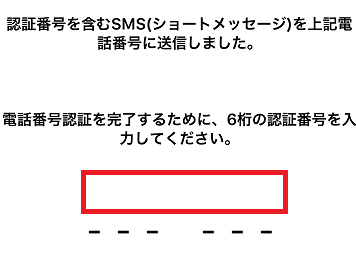
6.初めて利用する方は「スキップ」を押して次の画面に進みます。
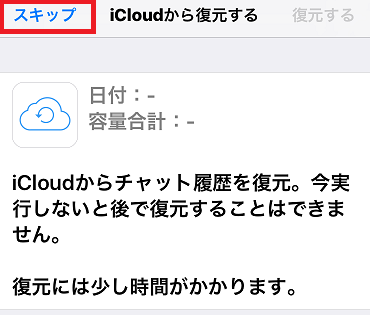
7.初期プロフィールの設定を行います。名前(英語が理想)や顔写真や顔のイラストを登録して右上の完了を押します。この情報は後から自由に変更できます。
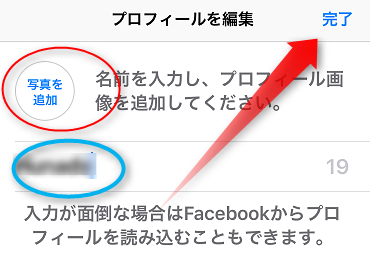
以上でSMS認証から初期プロフィールの設定は終わりです。もし、ご自身のワッツアップアカウントを友人等に教えたい場合は、次の手順で行いましょう!
WhatsAppのアカウントを教える方法
ワッツアップを使う上で友達登録や連絡先の登録方法がわからない方も多いかと思います。実は、ワッツアップは、セキュリティ上の関係から、ラインなどのようにQRコードやアカウントコード等で登録ができないようになっています。ワッツアップで相手を登録する方法は、次のいずれかです。
- 相手が自分のを連絡先に登録していること
- 自分が相手の連絡先を登録していること
自分のスマホ又は、相手のスマホに、お互いの(どちらか一方でもOK)連絡先情報が登録されていると、ワッツアップでメッセージのやり取りができるようにります。なお、この場合の連絡先情報とは「電話番号」のことです。
友達を登録する手順
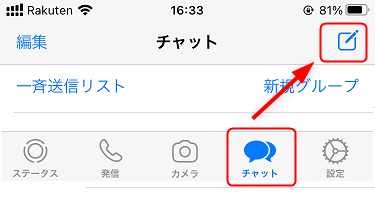
新規連絡先をクリック
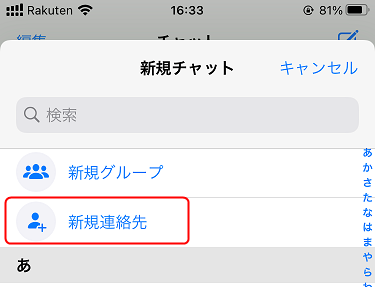
こちらに相手の電話番号を入力して登録します。
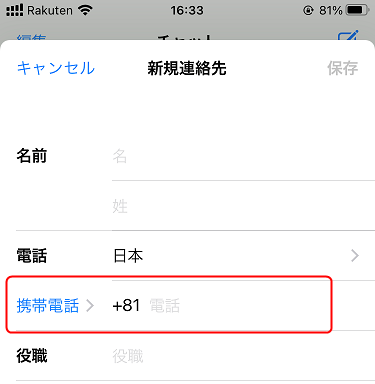
もし、遠隔等で友達の登録をしたい場合は、友達の電話番号(ワッツアップに登録している番号)を教えてもらうか、又は、自分が登録している番号を相手に教えて、相手に自分のことを連絡先に登録するように依頼しましょう。
- 相手のスマホに自分の電話番号が登録されていること
- 自分のスマホに相手の電話番号が登録されていること
上記のいずれかの条件を満たせば、ワッツアップの友達登録は完了します。
WhatsApp(ワッツアップ)の操作方法
具体的な操作方法をお伝えしていきます。ここでは、基本的な部分の説明します。
- 画面構成
- 新規メッセージの投稿方法
- 音声メッセージを届ける方法
- ビデオを届ける方法
- 撮影した画像や動画を編集する方法
- 投稿された動画や画像を保存する方法
- 音声通話・ビデオ通話をかける手順
- グループの作成、一斉送信機能を使う手順
- 嫌な相手をブロックする手順
1.全体の画面構成
ワッツアップの全体的な画面構成です。図の通り、画面下にすべてのボタンが集約されています。一番よく使うのは、チャット開始ボタンです。画面下にある「チャットボタン」か、右上にある青枠部分のボタンを押します。
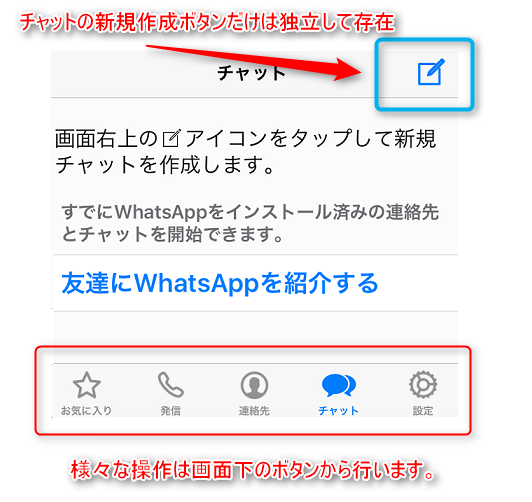
メッセージ入力欄の左側にある+ボタンを押しても各機能を呼び出せます。
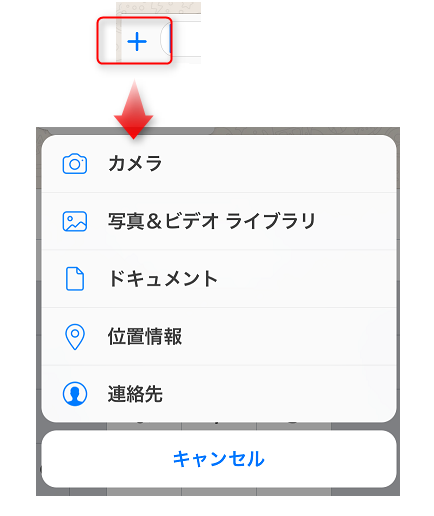
2.新規メッセージの投稿方法
メッセージの投稿方法です。画面下にあるチャットボタンか、右上の赤枠部分のアイコンを押します。そこから三本の矢印がでています。それぞれの意味は、以下の通りです。
靑矢印・自分の友達を検索することができます。外部のユーザー探せるわけでありません。
緑矢印・ワッツアップに友達を招待するときに利用します。
赤矢印・初期設定で連絡先を追加すると、ワッツアップを利用している友達がここに表示されます。メッセージを送りたいユーザーにタッチします。

すると、この画面が表示されます。相手に対して何をしたいのかによって、それぞれ押すボタンが異なります。基本的なメッセージを送りたいのであれば、下図の「メッセージを入力するところ」をタッチした後に、下のキーボードで文字入力をしていきます。画像を投稿したいとき、音声メッセージを投稿したいときなどは、それぞれのボタンを押してください。
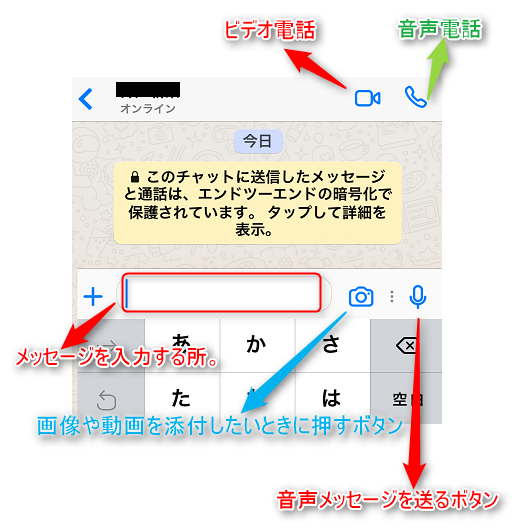
吹き出しの背景が緑色になっている物が自分が送ったメッセージ、白色の物が相手が送ったメッセージです。

メッセージは、左側に相手のメッセージ、右側にあなたのメッセージが配列されていきます。また、画面の上から下に向かって情報が新しくなっていきます。過去の投稿を確認したい場合は、画面の上をさかのぼっていけば確認ができます。
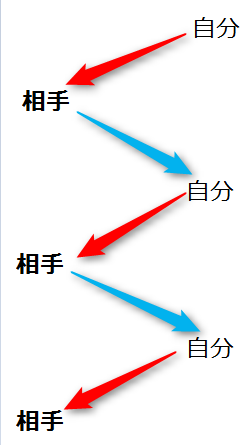
3.音声メッセージを届ける方法
短い音声メッセージを届けることもできます。文字打ちが苦手な場合は、この方法で送ると楽です。音声メッセージと聞くと、電話ではだめなのかと感じてしまいます。しかし、音声メッセージには、相手の都合がいいときに聞ける決定的な違いがあります。
音声メッセージを投稿するさいは、画面下にある「マイクボタン」を押した後、指で画面を押したまま話します。話し終わるまでは画面から指を離さないことがポイントです。投稿が完了すると、緑色のバーと再生ボタンが表示されます。これで相手が好きなときに、あなたの音声を聞くことができます。
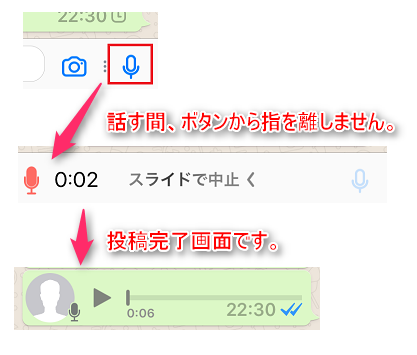
4.ビデオや動画を投稿する方法
チャットは、メッセージだけではなく、写真や動画なども届けられます。動画を届けたい場合は、撮影開始ボタン(丸い部分)を「長押し」します。すると、ボタンが透明から赤色に切り替わり、ボタンから指を離すまで撮影が続きます。離すと撮影は終了してしまい、写真編集画面または動画編集画面が表示されます。

5.撮影した画像や動画を編集する方法
撮影した写真や動画は、自由に編集できます。スタンプを追加したり、キャプションを加えたりできます。キャプションとは、写真についての簡単な説明書きのことです。(図は写真編集画面)
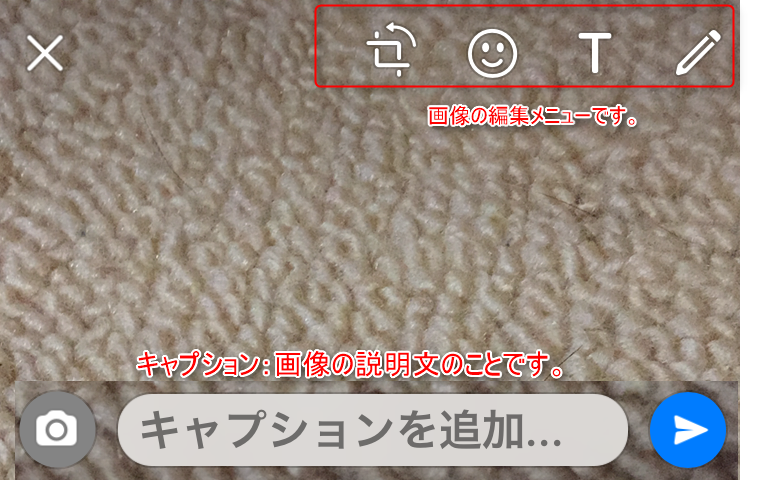
動画の編集もできます。無駄な部分をカットする機能(トリミング)も備わっています。動画の左右にある端の部分(黄色)を左や右に動かして調整して下さい。
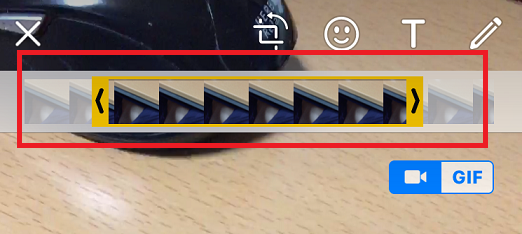
6.投稿された動画や画像を保存する方法
チャットに投稿された写真や動画は保存できます。保存する場合は、写真などをタップした後、以下の画面通りに操作をして下さい。この操作が終わると、スマホの写真アプリの中に保存した写真があります。
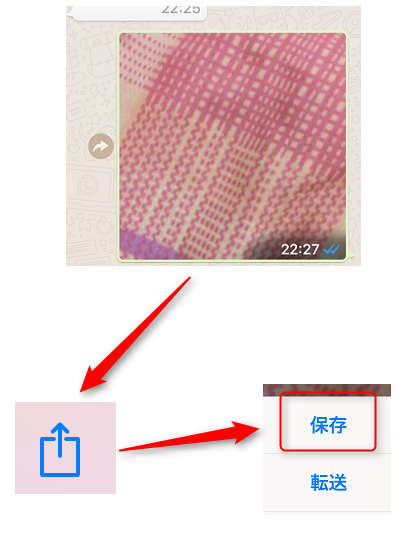
7.音声通話・ビデオ通話をかける手順
音声通話やビデオ通話にも対応しています。電話回線を利用した通話ではなく、インターネット回線を使用しています。そのため、この通話の料金は、インターネットの料金(パケットの残量)から消費されていくことなります。消費されていくとはいえ、そこまで大きな消費量ではないため、事実上は無料電話だとお考え下さい。(ビデオ電話の使い過ぎにはご注意ください。)
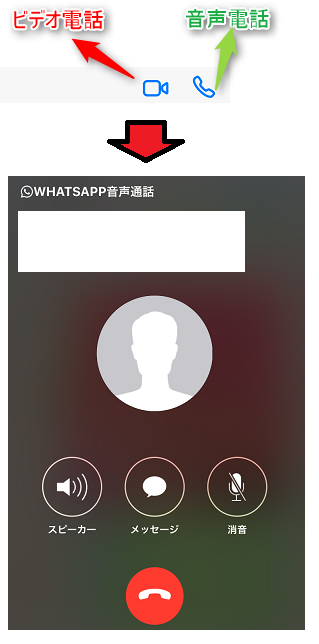
8.グループの作成、一斉送信機能を使う手順
自分の好きな人たちと情報を交換したり、メルマガのように特定の人たちに一斉にメッセージを送信する機能もあります。これらの機能をうまく使って海外バイヤーとの情報交換に活用するといいです。
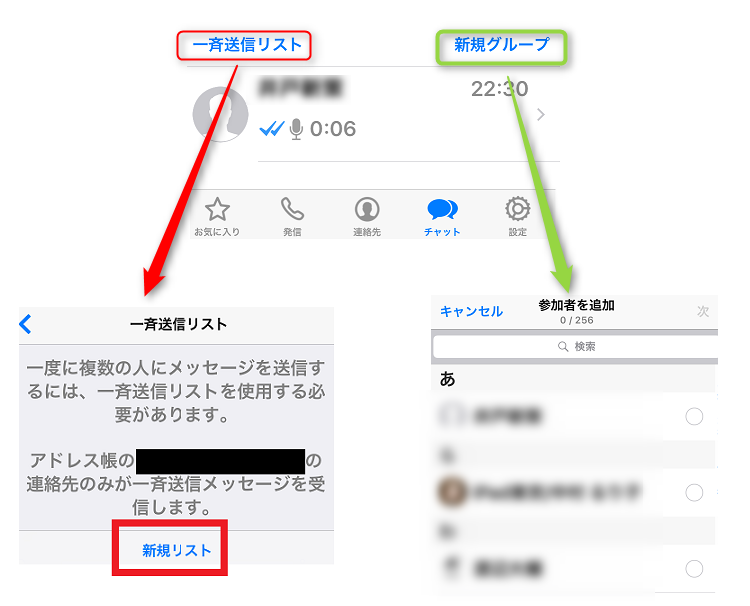
9.嫌な相手をブロックする手順
このようなコミュニケーションアプリを使っていると「迷惑な人」が出てくるようになります。その場合は、対象人物を「着信拒否」に指定して、これ以上連絡が取れないようにしましょう。設定方法は、画面の下部にある「連絡先」から追加していきます。
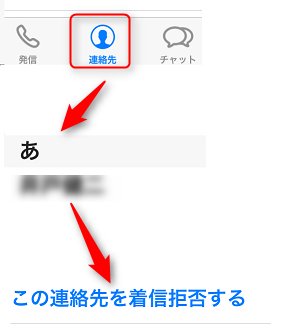
WhatsAppのまとめ
外国のバイヤーと気軽な意思疎通を図るため、世界的にシェアが大きい「ワッツアップ」を利用します。このアプリをうまく使って、世界中のバイヤー同士でうまく情報交換をすると、とても力があるネットワークになります。
例えば、日本で〇〇がダブついているんだけど「これを必要としている国ってないかな?」や「〇〇という国で〇〇が流行してきている」などの最新情報を入手することができます。このようなバイヤーネットワークを世界中に展開できれば、誰よりも、どこよりも早い海外展開が可能となります。ぜひ、ワッツアップを利用して、貴社の貿易ビジネスを拡大させてみてください。

 この記事を登録
この記事を登録
 目次
目次